Mit der 3D Analyst-Lizenz verfügbar.
Zusammenfassung
Hiermit wird jeder Zellenwert eines Rasters in eine Gleitkommadarstellung konvertiert.
Abbildung
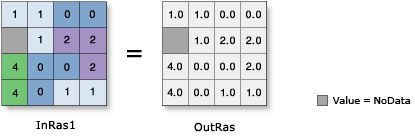
Verwendung
Die Eingabewerte können sowohl positiv als auch negativ sein.
Wenn Sie für eine Eingabe, die bereits ein Gleitkommawert ist, das Werkzeug Float ausführen, sind die Ausgabewerte mit den Eingabewerten identisch.
Syntax
Float_3d (in_raster_or_constant, out_raster)
| Parameter | Erläuterung | Datentyp |
in_raster_or_constant | Das Eingabe-Raster, das in einen Gleitkommawert konvertiert werden soll. Um eine Zahl als Eingabe für diesen Parameter zu verwenden, müssen Sie zunächst in der Umgebung die Zellengröße und die Ausdehnung festlegen. | Raster Layer | Constant |
out_raster | Das Ausgabe-Raster. Die Zellenwerte sind die Gleitkommadarstellung der Eingabewerte. | Raster Dataset |
Codebeispiel
Float – Beispiel 1 (Python-Fenster)
In diesem Beispiel werden die Eingabe-Raster-Werte in Gleitkommawerte konvertiert.
import arcpy
from arcpy import env
env.workspace = "C:/data"
arcpy.Float_3d("elevation", "C:/output/outfloat2")
Float – Beispiel 2 (eigenständiges Skript)
In diesem Beispiel werden die Eingabe-Raster-Werte in Gleitkommawerte konvertiert.
# Name: Float_3d_Ex_02.py
# Description: Converts each cell value of a raster into a floating-point
# representation
# Requirements: 3D Analyst Extension
# Import system modules
import arcpy
from arcpy import env
# Set environment settings
env.workspace = "C:/data"
# Set local variables
inRaster = "landuse"
# Check out the ArcGIS 3D Analyst extension license
arcpy.CheckOutExtension("3D")
# Execute Float
arcpy.Float_3d(inRaster, "C:/output/outfloat")
Umgebungen
Lizenzinformationen
- ArcGIS Desktop Basic: Erfordert 3D Analyst oder Spatial Analyst
- ArcGIS Desktop Standard: Erfordert 3D Analyst oder Spatial Analyst
- ArcGIS Desktop Advanced: Erfordert 3D Analyst oder Spatial Analyst